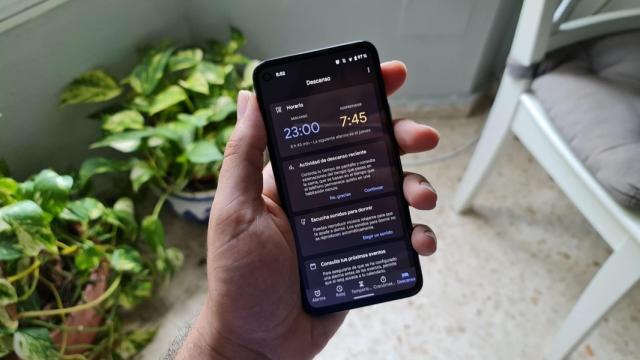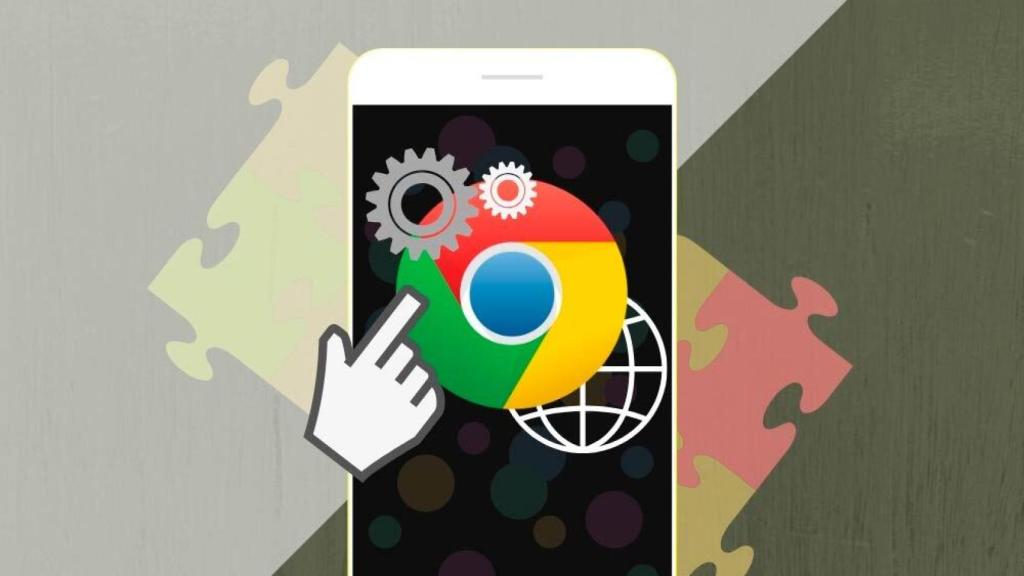
La agrupación de pestañas llega a Chrome para Android: cómo se activa
Cómo colocar la barra de navegación de Chrome en la pantalla de inicio
Si quieres tener la barra de navegación de Google Chrome en la pantalla de inicio de tu teléfono Android, te mostramos los pasos a seguir en este caso.
19 enero, 2020 10:06Google Chrome es el navegador por excelencia en Android. En muchos teléfonos, en la pantalla de inicio nos encontramos ya con una barra de búsqueda con la que poder realizar búsquedas en el navegador de forma más rápida. Aunque la presencia de dicha barra depende en gran parte de la capa de personalización que uses en tu teléfono.
Hay algunas capas en las que dicha barra de búsqueda de Google Chrome no está presente, pero muchos usuarios desearían tenerla. Así será posible realizar búsquedas de una manera simple y rápida en el teléfono. Si este es tu caso, que tu teléfono no tiene dicha barra, te mostramos la manera en la que se puede añadir la misma en la pantalla de inicio.
Usar la barra de búsqueda en la pantalla de inicio
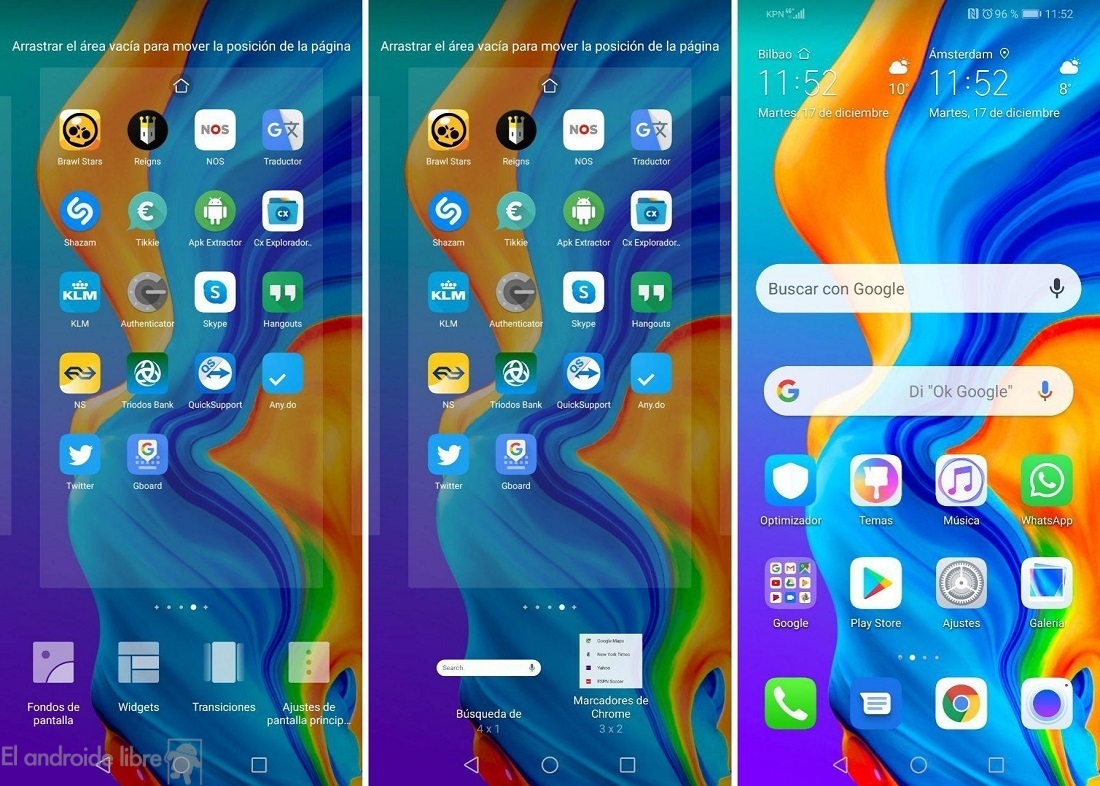
La barra de búsqueda de Chrome tiene una serie de ventajas para los usuarios en Android. Una de las más importantes es que sincroniza los marcadores de tu cuenta de Google, además de permitir que accedas directamente a la aplicación del navegador, por lo que podrás usar varias pestañas, por ejemplo. Es una forma cómoda de hacer búsquedas además, en el momento en el que sea necesario. Para tener dicha barra, los pasos a seguir son:
- Mantén sobre algún espacio libre en tu pantalla de inicio.
- Entra en el menú Widgets de las opciones que hay en pantalla.
- Busca Google Chrome.
- Pulsa sobre esta opción.
- Selecciona la opción de barra de búsqueda.
- Arrastra dicha barra de búsqueda a la pantalla de inicio.
- Sitúala en el lugar que quieras.
Con estos pasos tenemos la barra de navegación de Google Chrome disponible en la pantalla de inicio de nuestro teléfono. A la hora de hacer una búsqueda en el dispositivo, podremos recurrir a ella en todo momento, simplemente pulsando en ella, se abrirá entonces la opción de escribir y podemos introducir el término de búsqueda deseado en ese caso y así obtenemos los resultados de búsqueda.
Si en un momento determinado deseas eliminar esta barra de búsqueda, solo tendrás que mantener pulsado sobre la misma. Al hacer esto, sale una opción de eliminar o en otros teléfonos el icono de papelera. Solo habrá que pulsar en eliminar o arrastrar dicha barra a la papelera y así se quitará de la pantalla de inicio de tu teléfono Android.